pr怎么分割视频?三个简单是视频分割方法收好
发布时间:2024-09-09 17:55 星期一
PR中如何分割视频?PR作为一款强大的视频编辑软件,广泛应用于影视后期制作、广告宣传等领域。在视频编辑过程中,视频分割是一项基础且重要的技能。本文将介绍三种使用PR进行视频分割的简单方法,接下来附上详细的操作步骤,帮助大家轻松掌握这一技能。

方法一:使用剃刀工具
剃刀工具是PR中最直观、最常用的视频分割工具之一。它允许用户在视频时间轴上的任意位置进行分割,从而创建出多个独立的视频片段。
操作步骤
新建项目后,拖拽需要分割的视频文件到项目中,并将视频文件从项目面板拖放到时间轴上的相应轨道上。
在工具栏中找到剃刀工具,或者通过右键点击时间轴上的视频片段,选择“添加编辑”来切换至剃刀工具。
在时间轴上找到需要分割的位置,点击鼠标左键即可完成分割。此时,视频将被分割成两个独立的片段。
方法二:使用迅捷视频转换器
迅捷视频转换器视频格式转换工具,内置了音视频转换、压缩、视频转换文字、视频剪辑、配乐等,其中视频分割功能的操作简单,使用今天一起来看看操作方式,这种方法尤其适合在需要频繁分割视频时提高速度。
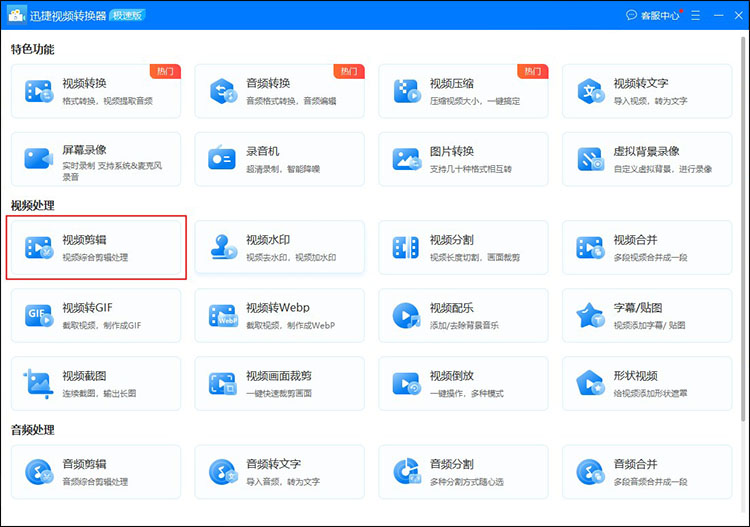
操作步骤
在【视频分割】添加视频文件,点击“编辑分割”功能。
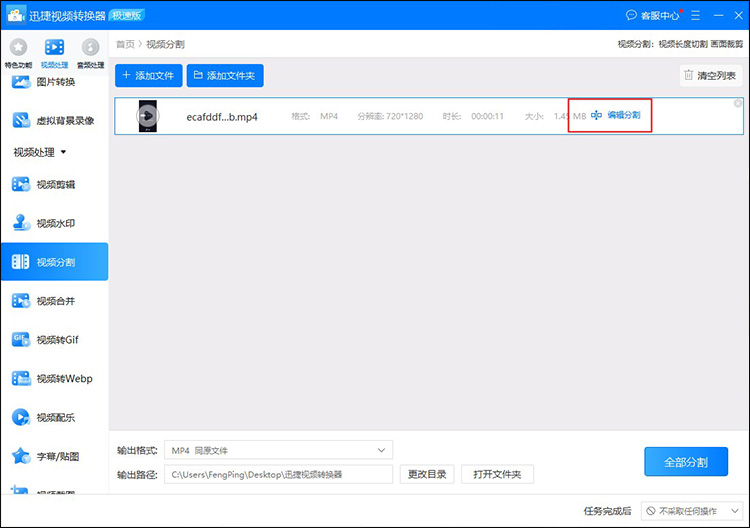
然后,在弹出的界面中,确定视频分割片段时间段,点击【新增截取片段】就能将视频需要分割的片段单独分割出来,合并功能还能把这些分割出来的视频合并成新的独立片段。
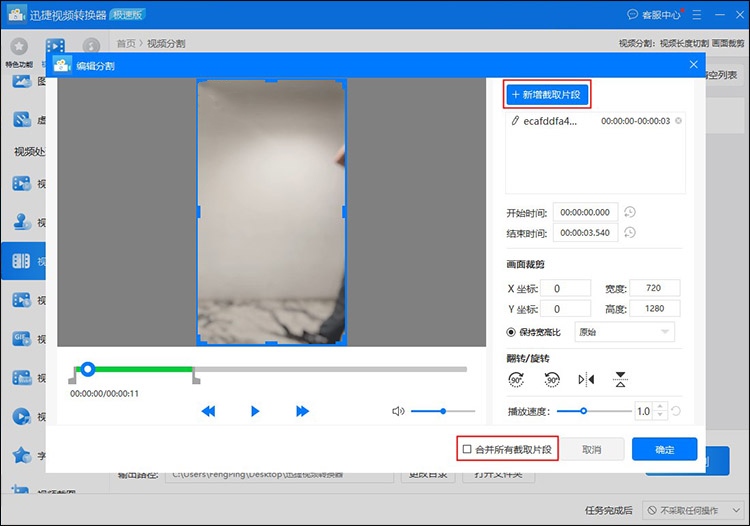
方法三:使用清爽视频编辑
清爽视频编辑是一款简易的视频编辑软件,可用于视频剪辑、视频转换、一键成片、视频合并、字幕贴画。同时,还有丰富的卡点模板素材,导入图片视频素材一键就能生成。
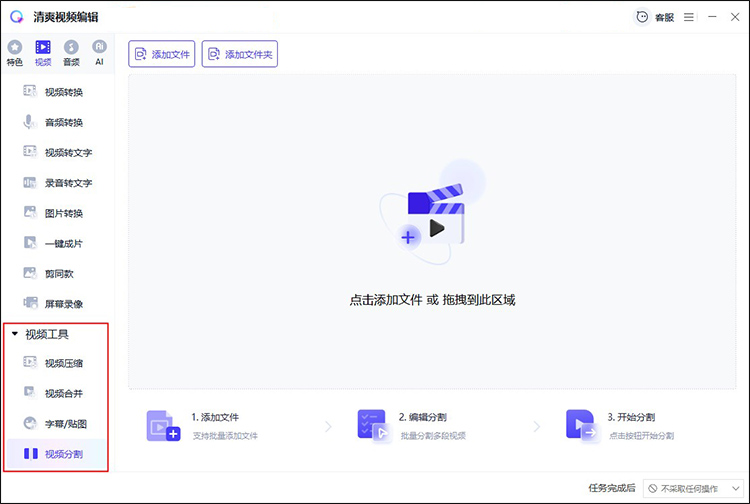
操作步骤
导入视频素材并滑动时间轴,选择合适视频分割片段。然后将这些视频片段分割添加到【截取列表】中。
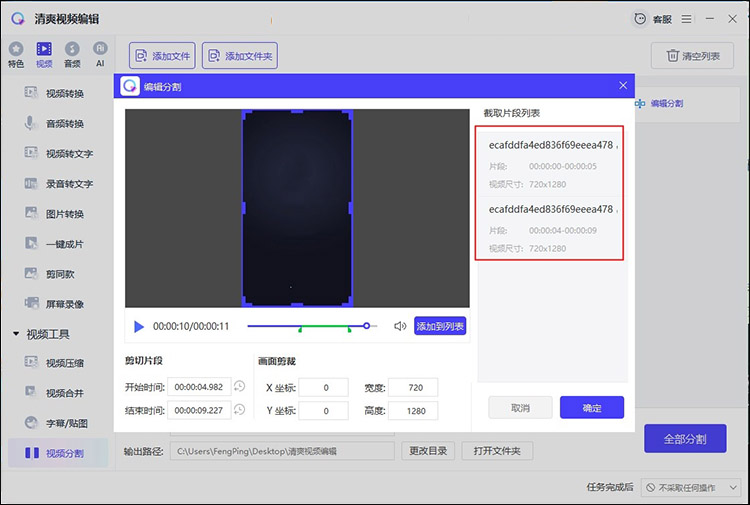
完成视频分割,返回到上传视频界面,分割的视频片段会直接添加到工具里,我们将这些片段全部转换即可,需要转换格式,点击【输出格式】选择配置视频格式进行转换。
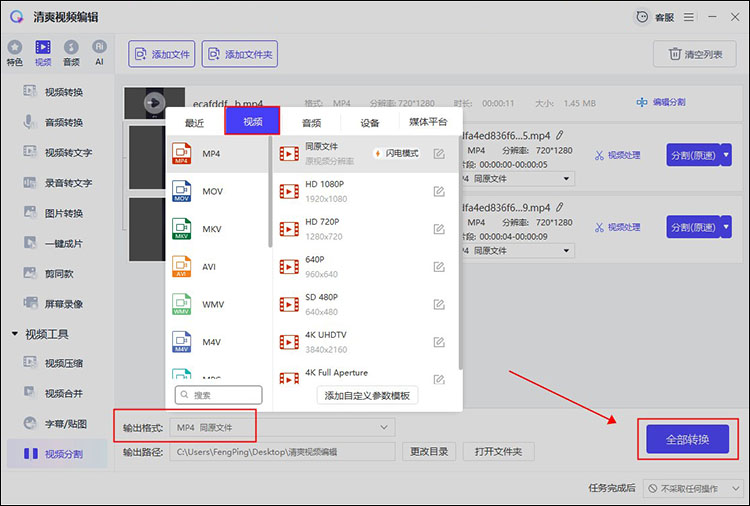
以上三种方法都是使用PR进行视频分割的有效手段。我们只需要根据实际需要选择合适的方法,就可以大大提高视频编辑的效率和效果。

